嘿,小伙伴们!👋 今天给大家带来一份超实用的电脑快捷键使用指南,让你在电脑操作中如鱼得水,效率飞起!🚀
一、Windows 系统快捷键
1. 系统操作
- Win + A:快速打开“快速设置”面板,方便调整音量、亮度、网络等设置。👍
- Win + D:瞬间显示桌面,再按一次可以返回原来窗口。👀
- Win + E:打开资源管理器,文件管理更轻松。📂
- Win + I:直接进入系统设置界面,调整各种系统参数。🔧
2. 窗口操作
- Alt + Tab:在打开的窗口之间快速切换,再也不怕找不着窗口啦!🔄
- Win + Shift + 向左/向右箭头:将窗口快速移动到屏幕左侧或右侧,分屏操作超方便。SplitOptions
- Win + 上箭头/下箭头:最大化/最小化当前窗口,一键搞定。↕️
3. 常用功能
- Ctrl + C:复制选中的内容,按下就能轻松复制。📄
- Ctrl + V:粘贴复制的内容,快速粘贴到需要的地方。📝
- Ctrl + Z:撤销上一步操作,不小心做错了?按这个就能回到上一步。Undo
- Ctrl + F:查找功能,快速定位文档或网页中的内容。🔍
二、Mac 系统快捷键
1. 系统操作
- Command + 空格键:打开 Spotlight 搜索,快速查找文件和应用。🔍
- Command + Tab:在打开的应用程序之间切换,切换自如。🔄
- Command + Q:退出当前应用程序,快速关闭不再需要的程序。❌
2. 窗口操作
- Command + H:隐藏当前窗口,桌面瞬间清爽。 setHidden
- Command + M:最小化当前窗口,窗口管理更方便。 minimize
- Command + F3:显示桌面,所有窗口瞬间隐藏,桌面一览无余。 showDesktop
3. 常用功能
- Command + C:复制内容,和 Windows 一样简单。📄
- Command + V:粘贴内容,操作一致,轻松粘贴。📝
- Command + Z:撤销操作,不小心的操作可以轻松撤销。Undo
三、浏览器快捷键
1. 页面操作
- Ctrl + T(Windows)/ Command + T(Mac):新建标签页,快速打开新页面。🌐
- Ctrl + W(Windows)/ Command + W(Mac):关闭当前标签页,清理不再需要的页面。❌
- Ctrl + R(Windows)/ +Command R(Mac):刷新当前页面,更新内容超方便。🔄
2. 历史记录
- Ctrl + H(Windows)/ Command + Y(Mac):查看浏览器历史记录,轻松找回之前的页面。🔍
3. 搜索
- Ctrl + F(Windows)/ Command + F(Mac):在当前页面中查找内容,快速定位你需要的信息。🔍
四、办公软件快捷键
1. Word
- Ctrl + B(Windows)/ Command + B(Mac):加粗文字,重点内容突出显示。Bold
- Ctrl + I(Windows)/ Command I +(Mac):文字倾斜,增加文档美观度。Italic
- Ctrl + U(Windows)/ Command + U(Mac):下划线,标注重要信息。Underline
2. Excel
- Ctrl + Z(Windows)/ Command + Z(Mac):撤销操作,数据操作失误?一键撤销。Undo
- Ctrl + Y(Windows)/ Command + Y(Mac:)重复操作,重复之前的步骤,效率加倍。Redo
- Ctrl + F(Windows)/ Command + F(Mac):查找单元格内容,快速定位数据。🔍
3. PPT
- Ctrl + M(Windows)/ Command + M(Mac):新建幻灯片,快速添加新页面。➕
- Ctrl + P(Windows)/ Command + P(Mac):打印幻灯片,一键打印演示文稿。🖨️
五、其他实用快捷键
- Print Screen(Windows)/ Command + Shift + 4(Mac):截屏,保存快速屏幕内容。🖼️
- Ctrl + Shift + Esc(Windows)/ Command + Option + Esc(Mac):打开任务管理器,清理卡顿的程序。💥 小伙伴们,这些快捷键是不是超级实用呢?快去试试吧,让你的电脑操作更加流畅,效率飞起来!🚀🎉 如果觉得有帮助,记得点赞和分享哦!👍

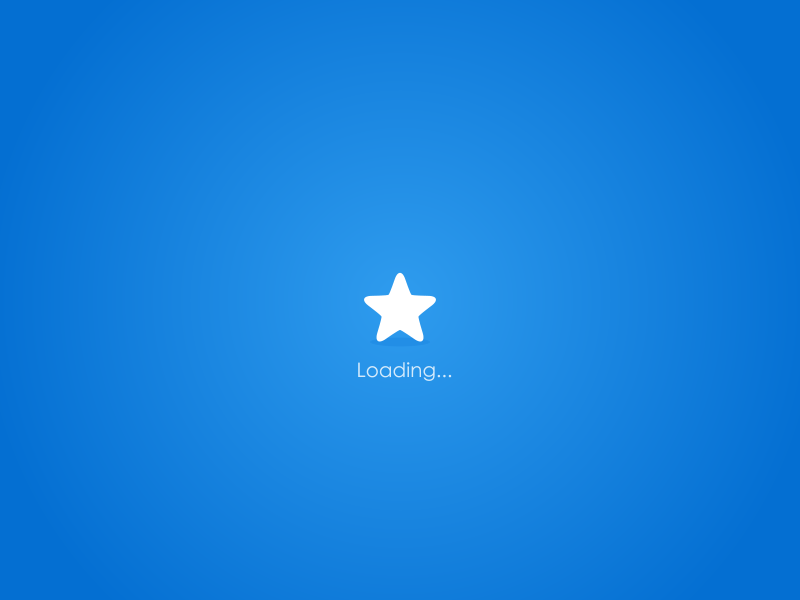
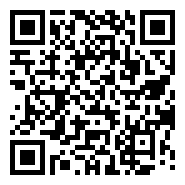

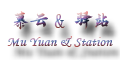
评论(0)
暂无评论